於 Outlook 分類下的文章
想必大家都有過寄錯信或是寄錯收件者的問題。今天由於自己的手殘。把要寄給A的信,一個不小心寄給了其他人,索性就來介紹一下Outlook2007回收的使用方式吧。但是此回收只會針對尚未開啟信件的人才可回收的回來。若已開啟信件,就無法回收回來。
先開啟Outlook,選【寄件備份】找到要回收的信件,並且打開。
在每一個所創立的Outlook帳戶中,都會產生一個 .pst 檔。有時後會需要把這些.pst檔更換存放的位置。因此今天就來介紹如何更換.pst存放的位置。
Outlook的安裝時,基本上.pst都存放在C:\Users\Users name\AppData\Local\Microsoft\Outlook 【AppData】此資料夾為隱藏檔。需開啟顯示隱藏檔才看的到。
方法一 :
假設今天要移動的是Outlook.pst。先將outlook關閉後到C:\Users\Users name\AppData\Local\Microsoft\Outlook 將Outlook.pst剪下,然後到要存放的地方貼上。此時打開outlook會出現下面的錯誤訊息。
按下確定後,會要你開啟Outlook.pst。請找到新的存放路徑後點選。
1. 第一次使用 Windows Live Mail 或是在建立一個新的帳號,
使用者可以從左方清單中選取:新增電子郵件帳號
請輸入以下資料
2. 郵件地址: 輸入完整的Mail
3. 密碼: 請參考當初設定的密碼
4. 顯示名稱: 您希望收件方看到的名稱
5. 再按[下一步]
一般使用者常遇到的情況就是,當信件過多要整理刪除時,發現無法將要刪除的信件做移除。這個時後有可能是dbx損毀,這邊就來介紹如何把不能刪除的信件刪除。
首先開啟【Outlook Express】→【工具】→【選項】
【維護】→【郵件檔資料夾】
當使用Outlook出現【使用收件匣修複工具Scanpst.exe修復錯誤】錯誤訊息時
請到C:\Program Files\Microsoft Office\Office12找到SCANPST.EXE此程式
在執行此程式時,請先把Outlook關閉
請在輸入要掃描修復的檔案。以這次要修復的東西為【outlook.pst】
路徑為 C:\Users\derek\AppData\Local\Microsoft\Outlook\outlook.pst
在這要說明一下,不是每次要修復東西時都是此路徑,還請確切查看錯誤訊息上面會有說明。該修復的路徑。
在這邊要注意一下
因為AppData為隱藏檔,所以要先自行把所有隱藏的檔案都先打開。
主機環境:
Windows XP Professional SP3
設定項目:
Gmail 設定Outlook Express收發信
1.首先開啟Outlook Express 【開始】→ 【所有程式】→ 【Outlook Express】
或直接點選【開始】→ 【電子郵件】
若不是第一次開啟Outlook Express的話那請點選【工具】→ 【帳戶】
3.選擇帳戶後會出現下圖 此時點選【新增】→【郵件】
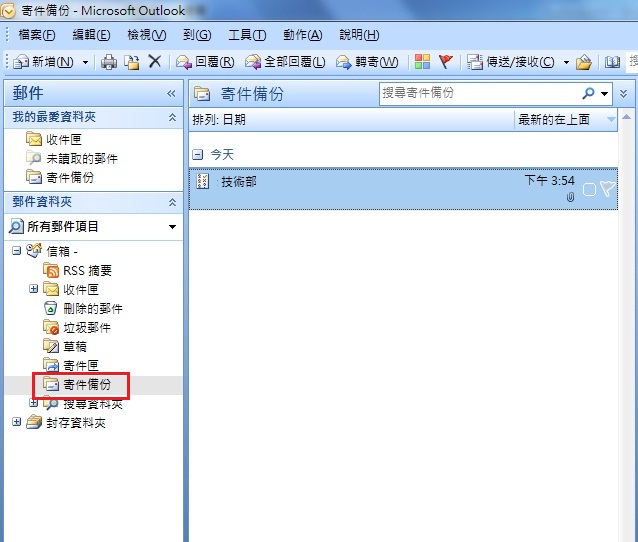
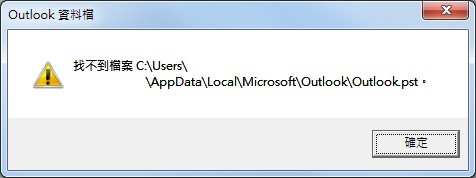
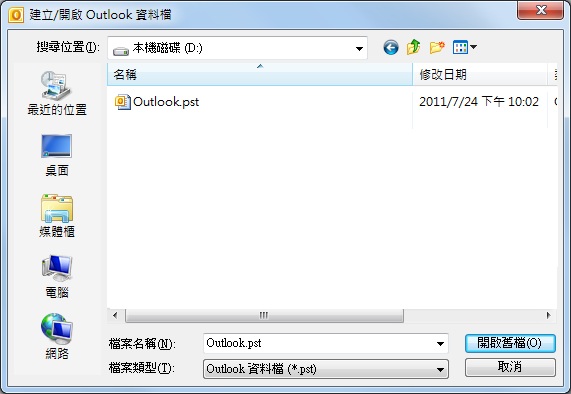
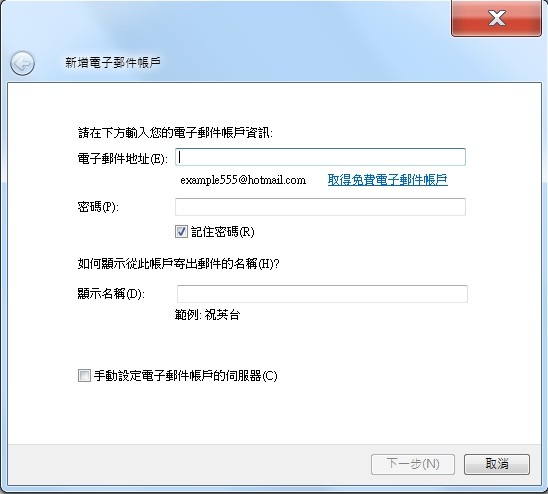
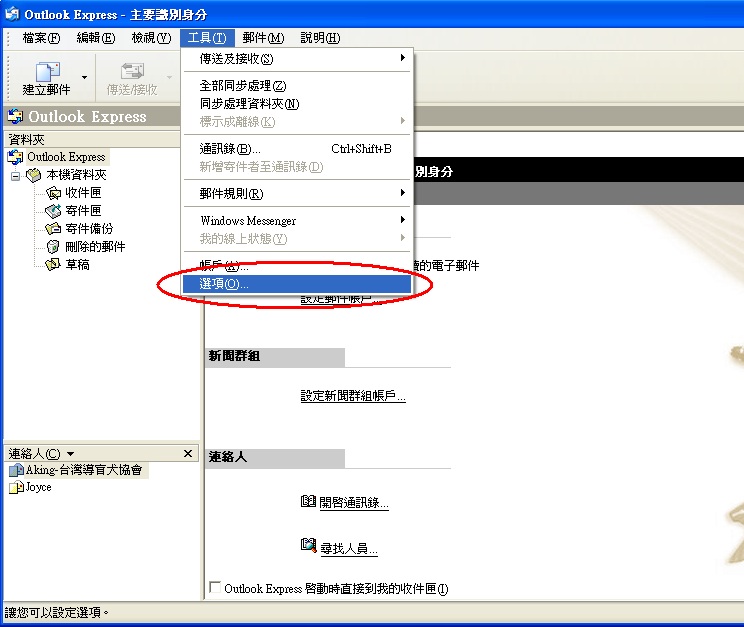
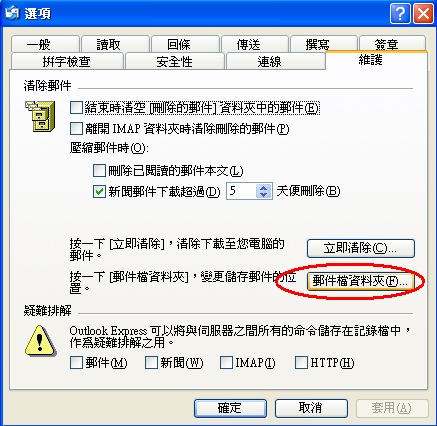

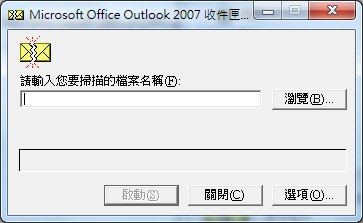
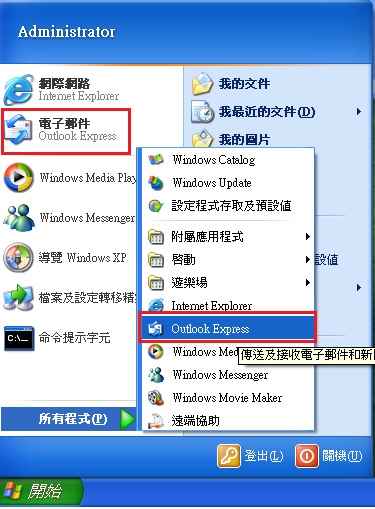
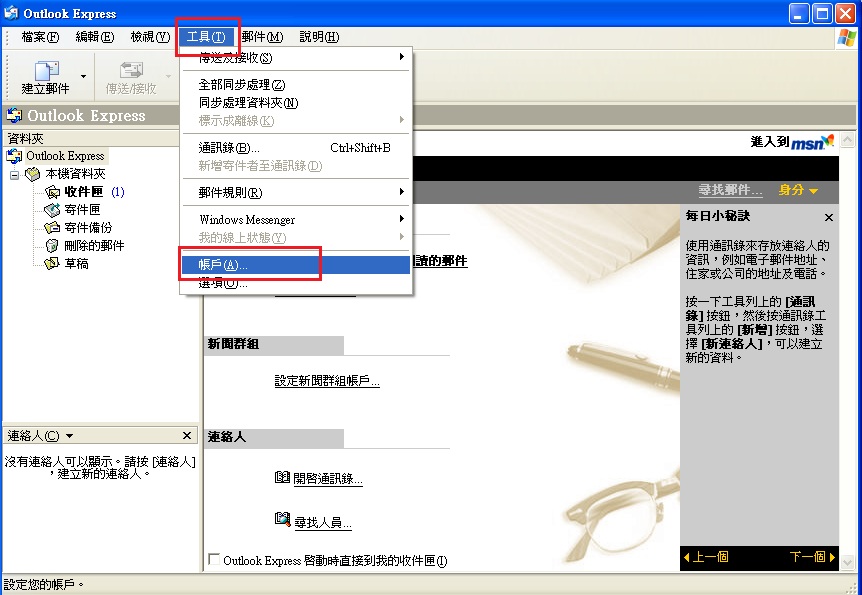







近期迴響